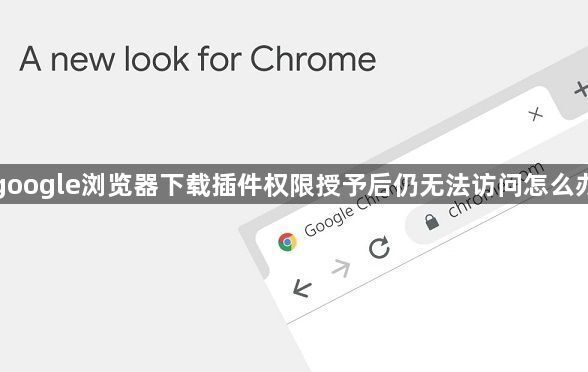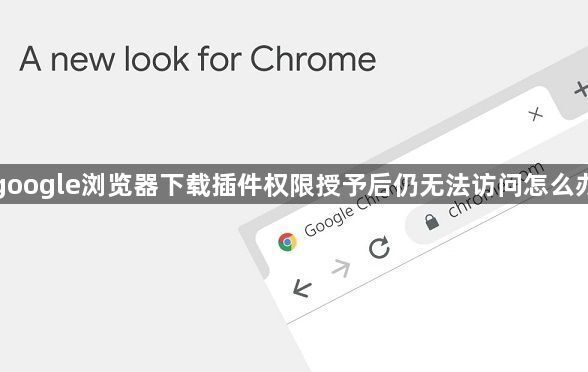
以下是关于Google浏览器下载插件权限授予后仍无法访问的解决方法的内容:
1. 检查权限设置:在Chrome浏览器中,点击右上角的三个点(菜单按钮),选择“更多工具”,然后点击“扩展程序”。找到对应的插件,点击“详情”或“选项”按钮,查看其所需的权限是否被正确授予。如果某些必要权限被拒绝,可能会导致插件部分功能无法正常使用,可根据提示调整权限设置。
2. 更新浏览器和插件:确保Chrome浏览器是最新版本,旧版本可能存在与插件不兼容的问题。同时,检查插件是否有更新,若有则进行更新,以确保插件为最新版。
3. 清理浏览器缓存:按下“Ctrl + Shift + Delete”(Windows系统)或“Command + Shift + Delete”(Mac系统),在弹出的窗口中选择清除浏览器缓存和相关数据,然后重启浏览器,再次尝试使用插件。
4. 重新安装插件:若更新后问题仍未解决,可尝试卸载插件,然后重新安装最新版本。
5. 检查插件兼容性:部分插件可能与Chrome浏览器的新版本不兼容,导致权限更改后无效。可查看插件的官方说明或在相关论坛中查找是否有其他用户反馈类似问题及解决方法。若插件确实与当前浏览器版本不兼容,可能需要等待插件开发者更新插件,或者更换其他类似的兼容插件。
6. 检查操作系统权限设置:在Windows系统中,右键点击Chrome浏览器的快捷方式,选择“属性”,在“兼容性”选项卡中,查看是否勾选了“以管理员身份运行此程序”选项,若勾选可能会导致权限冲突,可取消勾选后再尝试下载。
7. 检查安全软件设置:关闭或调整杀毒软件、防火墙等安全软件的设置,因为有时这些软件会误判下载行为,阻止下载。可尝试暂时关闭安全软件,然后重新下载,看是否能够成功。
8. 排查插件冲突:进入Chrome浏览器的扩展程序管理页面,禁用部分或全部插件,然后逐一启用,以确定是哪个插件与下载功能产生冲突。若禁用某个扩展后下载恢复正常,那么很可能是该扩展与下载功能或其他扩展存在冲突。
9. 调整插件设置:有些扩展程序可能提供了特定的设置选项,可尝试调整这些设置来解决问题。例如,某些广告拦截扩展可能会导致下载链接被误屏蔽,可在扩展程序的设置中将相关下载网站添加到白名单,允许其正常显示下载地址。
10. 通过本地组策略编辑器解决:包括下载和应用策略文件,配置扩展安装许可名单,并将无法启用的扩展ID加入白名单,启用后重启浏览器即可正常使用。